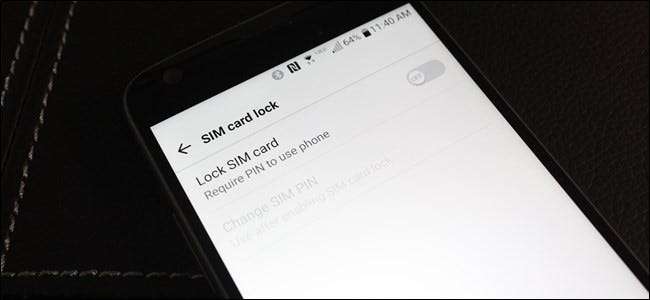
Er zijn een paar dingen die u kunt doen om ervoor te zorgen dat uw Android-telefoon zo veilig mogelijk blijft als deze uit uw handen verdwijnt: een goed wachtwoord voor het vergrendelscherm is een solide start . Wat u misschien niet beseft, is dat er een manier is om die beveiliging een stap verder te brengen door SIM Lock in te schakelen.
VERWANT: Hoe u uw Android-telefoon kunt beveiligen met een pincode, wachtwoord of patroon
Voordat we bespreken hoe u SIM-vergrendeling inschakelt, laten we eerst bespreken wat het is . Afgaande op de naam is het gemakkelijk aan te nemen dat dit een soort instelling is die een alarm laat klinken als de geïnstalleerde simkaart wordt verwijderd. Dat is dit echter niet. In wezen vereist SIM-vergrendeling de pincode, het patroon, het wachtwoord of de vingerafdruk van uw vergrendelingsscherm De simkaart moet op zijn plaats zitten voordat de telefoon kan worden ontgrendeld. Je kunt het een beetje zien als fysieke tweefactorauthenticatie, die dieven ervan weerhoudt de simkaart te verwijderen om te voorkomen dat ze worden gevolgd.
Nu, een paar dingen waar u op moet letten voordat u SIM Lock instelt. Allereerst moet u de standaardontgrendelingscode van uw provider kennen. Voor velen is dit slechts 1111, maar let op: als u dit drie keer verkeerd invoert, wordt uw simkaart onbruikbaar (dat is tenslotte onderdeel van de beveiliging ervan) U kunt beginnen door 1111 te proberen, maar als dat bij de eerste poging niet werkt, moet u waarschijnlijk contact opnemen met uw netwerkaanbieder om de standaardcode te krijgen.
Ten tweede, en dit zou eigenlijk vanzelfsprekend moeten zijn, maar als uw provider geen simkaart gebruikt, werkt SIM-vergrendeling niet (en is deze waarschijnlijk niet eens beschikbaar op uw handset). Dit artikel is dus niets voor jou.
Met dat uit de weg, laten we erop ingaan.
Het eerste dat u hoeft te doen, is naar het menu Instellingen springen. Op de meeste telefoons kunt u dit doen door het meldingenpaneel omlaag te trekken en op het tandwielpictogram te tikken.
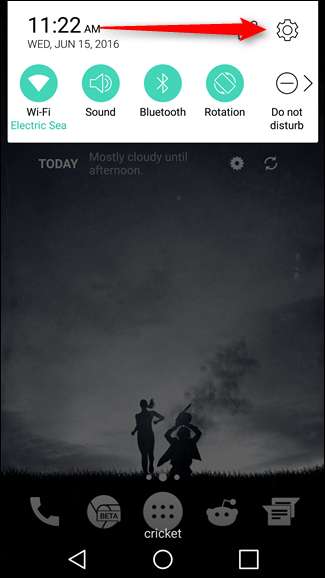
Eenmaal in het menu Instellingen kan het nog lastiger worden: elke fabrikant doet zijn eigen ding in dit menu, dus er is geen duidelijke manier om te zeggen "tik hierop, dan dit en dan dit". Het gemakkelijkste is dus om de zoekfunctie te gebruiken, die u meestal in de rechterbovenhoek vindt. Tik daarop en typ 'SIM-vergrendeling'.
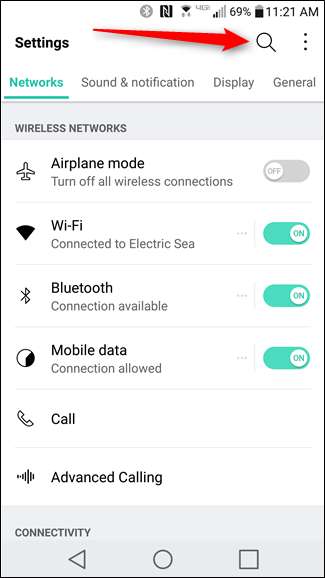
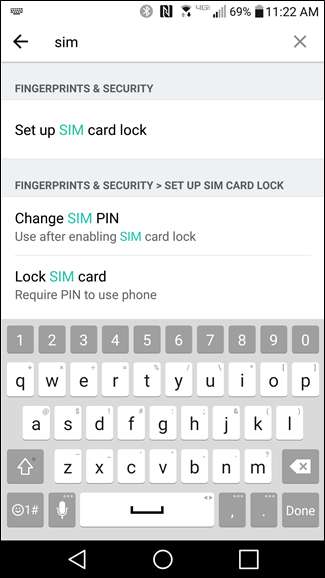
Als het beschikbaar is op uw telefoon, wordt 'SIM-kaartvergrendeling instellen' bovenaan de lijst weergegeven. Zo niet, dan ... het spijt me.
Ga je gang en tik op die optie, waardoor het SIM Lock-menu wordt geopend, wat supereenvoudig is - het zijn letterlijk twee opties. Wanneer u op het vak 'Simkaart vergrendelen' tikt, wordt automatisch om de pincode van de simkaart gevraagd en wordt weergegeven hoeveel pogingen u nog heeft. Zoals eerder vermeld, is de standaardwaarde meestal 1111, maar als dat niet werkt, moet u contact opnemen met uw netwerkaanbieder om erachter te komen wat ze gebruiken.
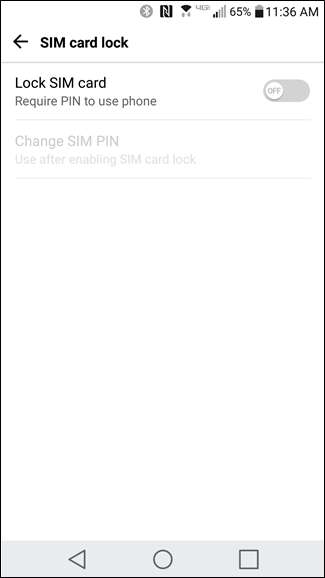

Zodra u de juiste pincode heeft ingevoerd, wordt SIM-vergrendeling ingeschakeld. Nu wilt u op het tweede item in dit menu tikken: SIM-pincode wijzigen. U voert de huidige pincode in (opnieuw de standaard) en selecteert vervolgens een van uw eigen pincodes tussen vier en acht cijfers. Maak het moeilijk te raden, maar gemakkelijk te onthouden (deze kan verschillen van uw normale pincode voor het vergrendelscherm). Als je het vergeet, heb je maar drie pogingen om het goed te krijgen voordat je simkaart wordt geroosterd!
Nadat u de nieuwe pincode heeft bevestigd, bent u helemaal in orde. Vanaf nu vereist de telefoon dat zowel uw huidige beveiligingsinvoer op het vergrendelingsscherm als de vergrendelde simkaart zijn geïnstalleerd voordat deze kan worden gebruikt. Solide.

Dit is waarschijnlijk een van de minst gebruikte beveiligingsmethoden die beschikbaar zijn in Android, ondanks dat het op dit moment al vele jaren bestaat. Het is een uitstekende tool om een extra beschermingslaag toe te voegen tegen potentiële overtreders als uw apparaat zoekraakt of wordt gestolen.







